Ziel ist es, Kylin Desktop als alternative Desktop-Umgebung auf Ubuntu 20.04 Focal Fossa Desktop/Server Linux zu installieren.
{loadposition ubuntu-20-04-download}
In diesem Tutorial lernen Sie:
- So installieren Sie Kylin Desktop
- So wechseln Sie zum Lightdm-Display-Manager
- So melden Sie sich bei Kylin Desktop an
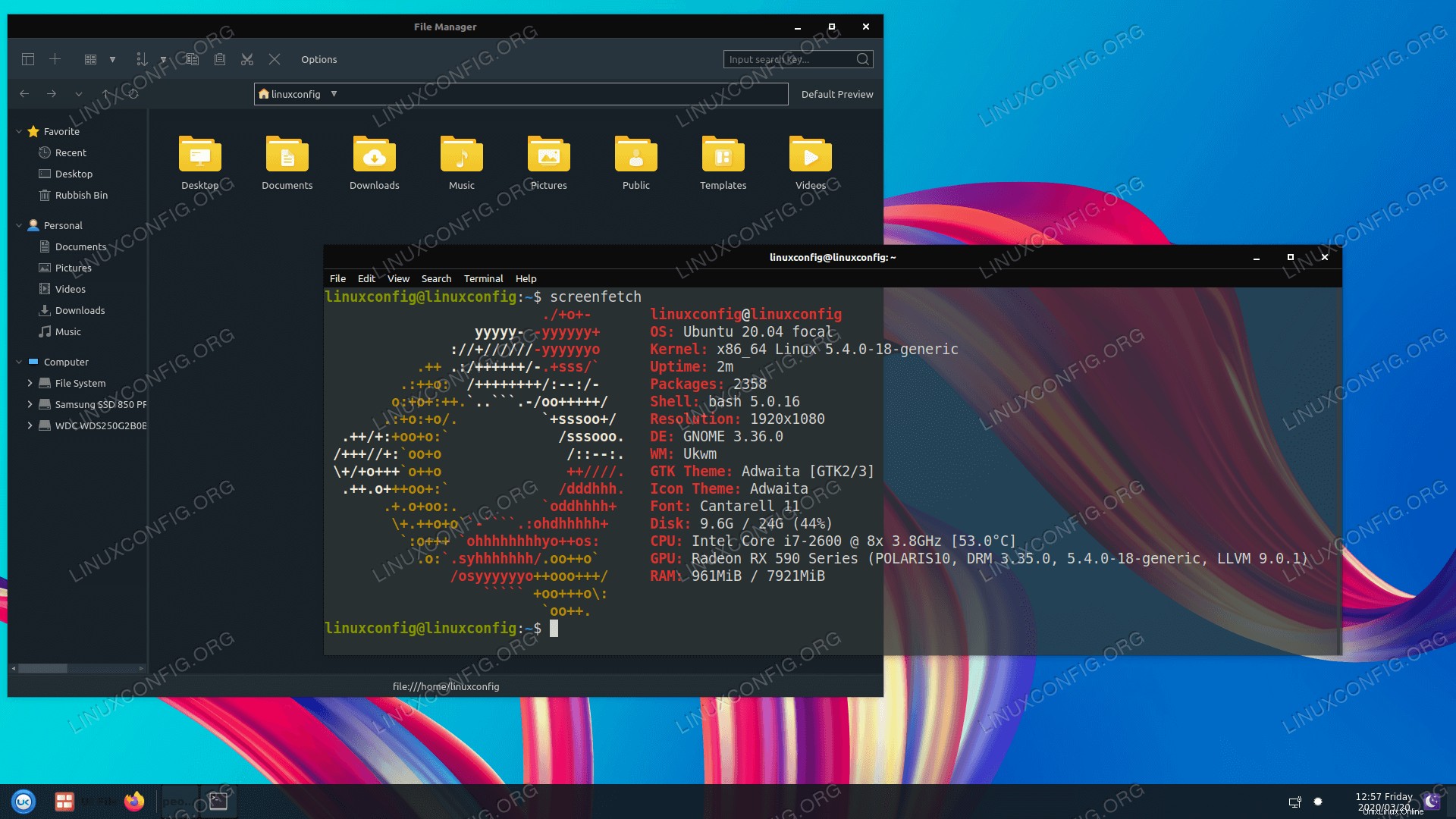 Kylin Desktop-Umgebung auf Ubuntu 20.04 Focal Fossa
Kylin Desktop-Umgebung auf Ubuntu 20.04 Focal Fossa Softwareanforderungen und verwendete Konventionen
| Kategorie | Anforderungen, Konventionen oder verwendete Softwareversion |
|---|---|
| System | Ubuntu 20.04 installiert oder Ubuntu 20.04 Focal Fossa aktualisiert |
| Software | Kylin-Desktop |
| Andere | Privilegierter Zugriff auf Ihr Linux-System als root oder über sudo Befehl. |
| Konventionen | # – erfordert, dass bestimmte Linux-Befehle mit Root-Rechten ausgeführt werden, entweder direkt als Root-Benutzer oder durch Verwendung von sudo Befehl$ – erfordert, dass bestimmte Linux-Befehle als normaler, nicht privilegierter Benutzer ausgeführt werden |
Schrittweise Anleitung zur Installation von Kylin Desktop auf Ubuntu 20.04
- Führen Sie den folgenden Befehl aus, um die Kylin-Desktop-Installation zu starten:
$ sudo apt install ubuntukylin-desktop
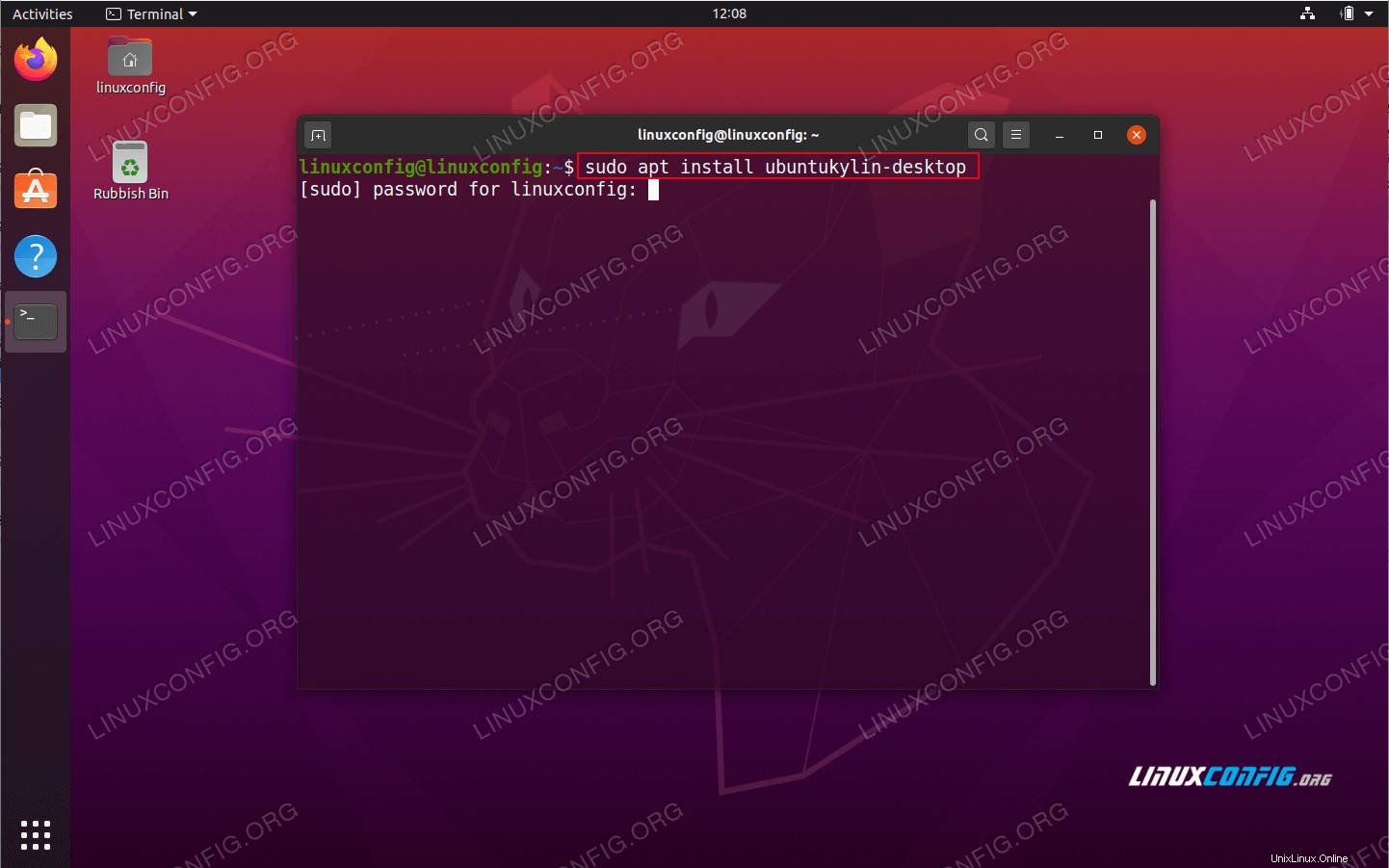 Kylin Desktop-Installationsbefehl unter Ubuntu 20.04
Kylin Desktop-Installationsbefehl unter Ubuntu 20.04 -
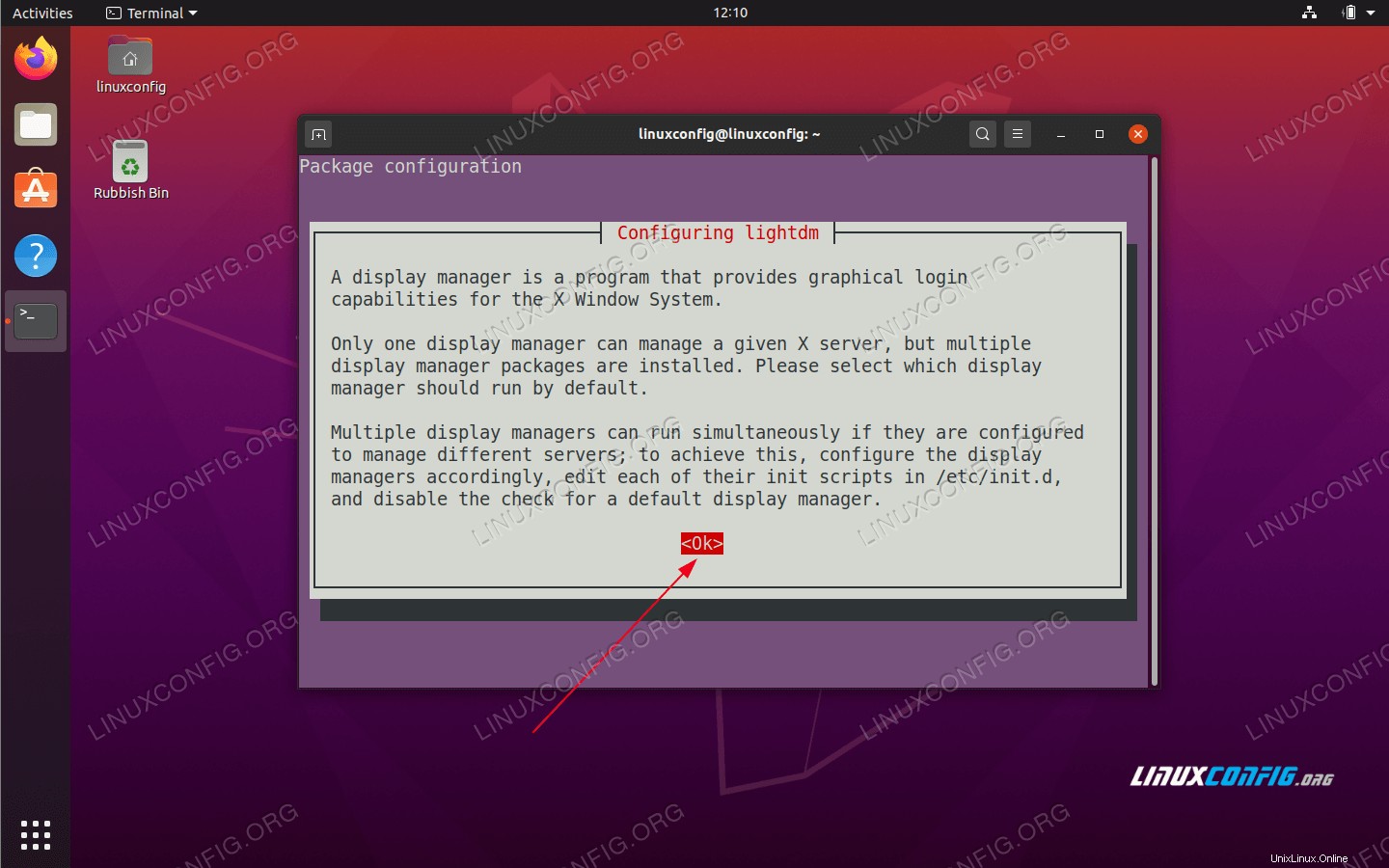 Lightdm-Konfigurationsinformationen.
Lightdm-Konfigurationsinformationen. -
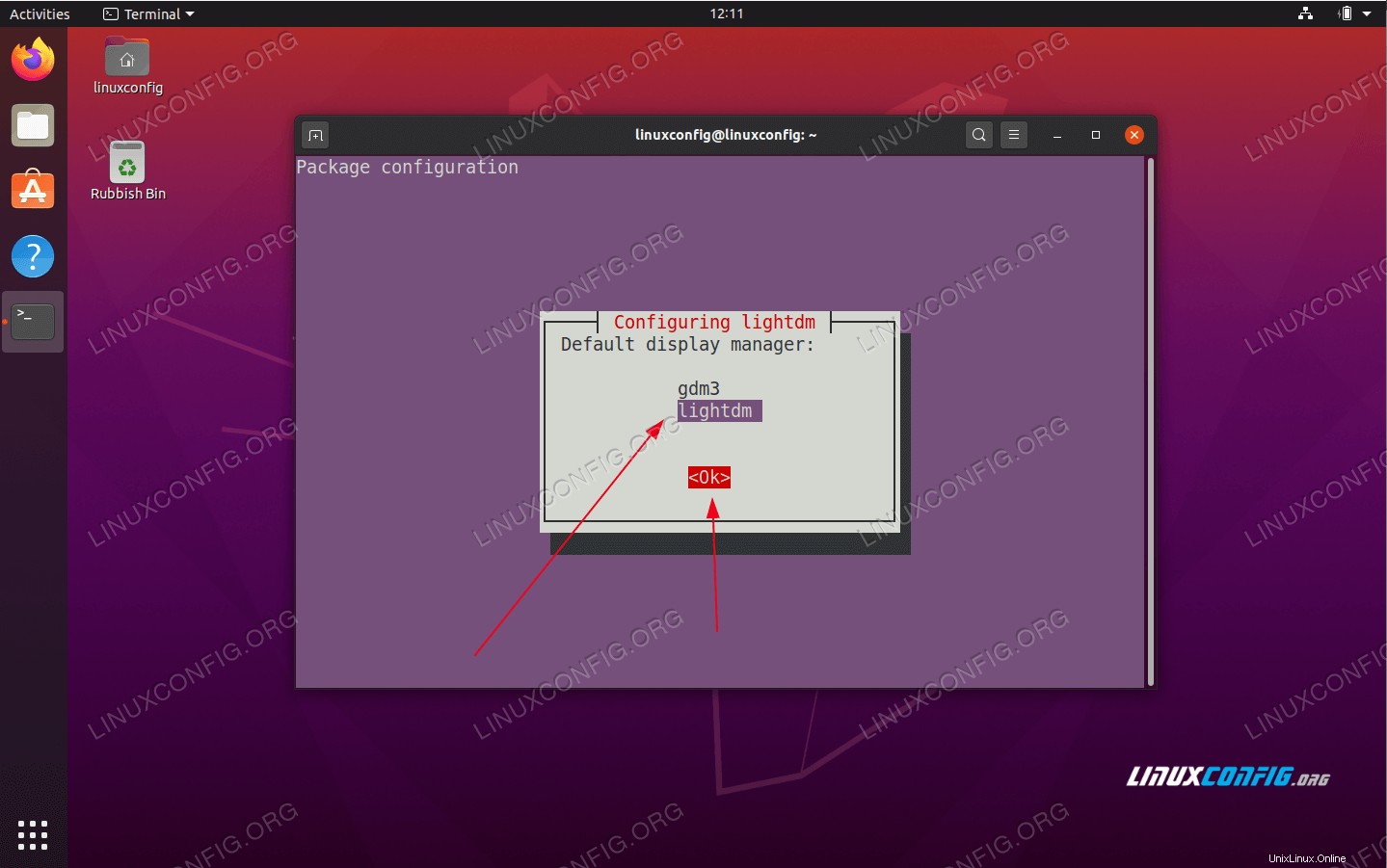 Verwenden Sie TAB, um
Verwenden Sie TAB, um lightdmauszuwählen und drücken SieOKSchaltfläche -
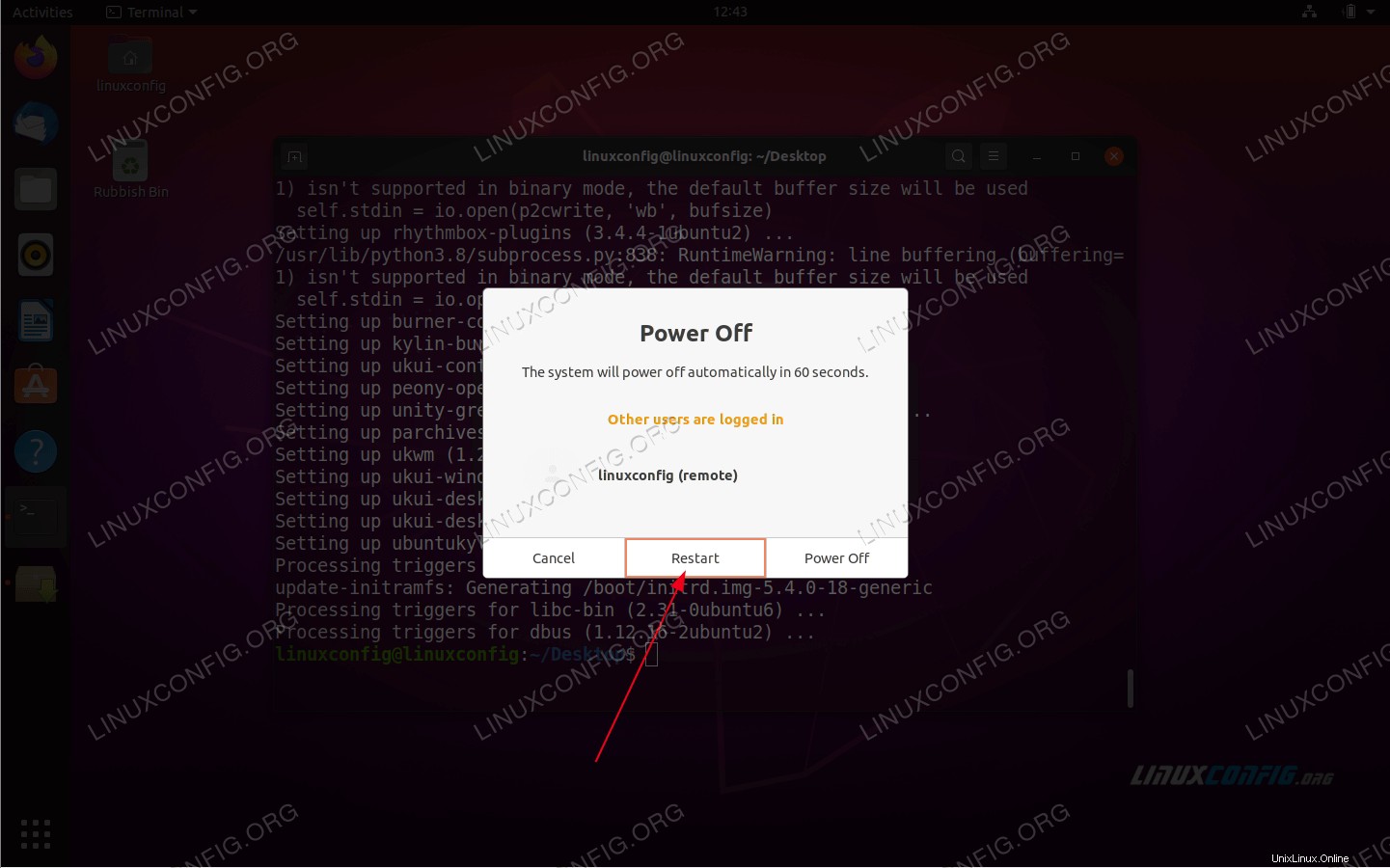 Sobald die Kylin Desktop-Installation abgeschlossen ist, starten Sie Ihr System neu.
Sobald die Kylin Desktop-Installation abgeschlossen ist, starten Sie Ihr System neu. -
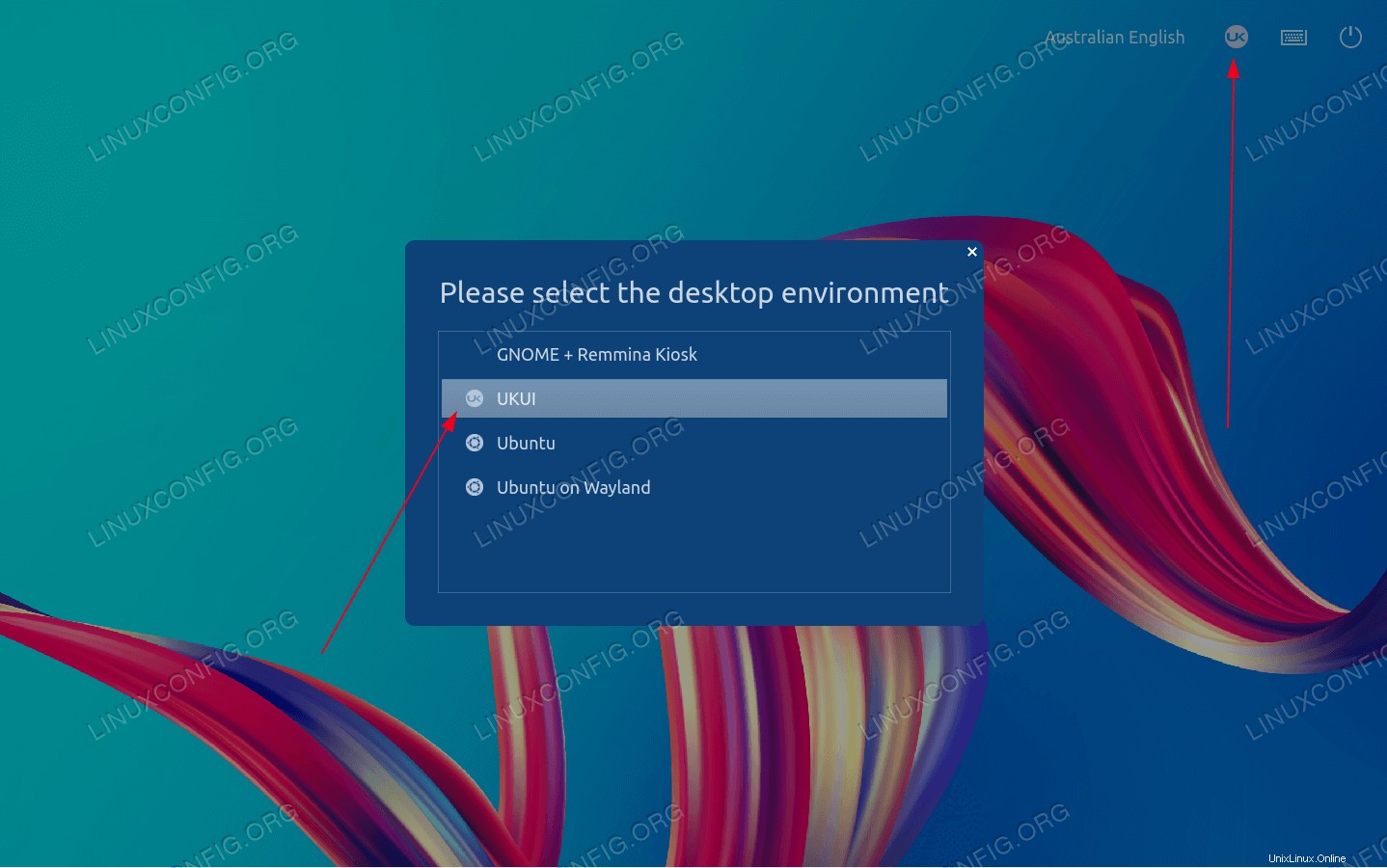 Wählen Sie
Wählen Sie UKUISitzung und melden Sie sich an